Napaka se ne uspe povezati s tem omrežjem v sistemu Windows 10
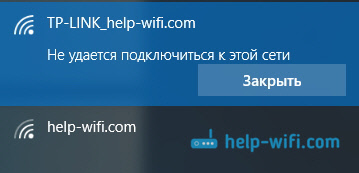
- 4427
- 294
- Felipe McCullough
Napaka "se ne uspe povezati s tem omrežjem" v sistemu Windows 10
Odločil sem se, da bom pisal o možnih rešitvah za drugo težavo s povezovanjem z Wi-Fi v sistemu Windows 10. To je napaka "Ni mogoče povezati s tem omrežjem". Ko izberemo omrežje, ki ga potrebujemo na seznamu razpoložljivih omrežij, se bo Clicka povezala, zdi se, da gre za povezavo, vendar se napis "ne poveže s tem omrežjem". V Windows 10 je videti tako:
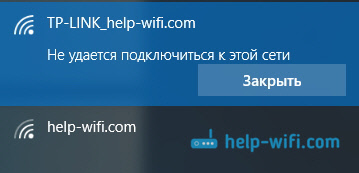
Ta napaka se lahko pojavi zaradi česar koli: nekakšna okvara v sistemu ali na usmerjevalniku, sprememba omrežnih parametrov Wi-Fi (geslo, vrsta šifriranja) in T. D. Mimogrede, najbolj priljubljen razlog je samo sprememba gesla Wi-Fi. Če poskušate povezati prenosnik v sistemu Windows 10 z Wi-Fi, vidite napako, da to ni mogoče, torej na več načinov, ki vam lahko pomagajo. Zdaj jih bomo upoštevali.
"Ni mogoče povezati s tem omrežjem". Kako popraviti?
Najprej znova zaženite prenosnik in usmerjevalnik. Zelo pogosto pomaga običajni ponovni zagon in vam ne bo treba poglobiti se v nastavitve.
Če ta metoda ni pomagala, potem morate omrežje izbrisati v računalniku (pozabite). Prav tako ni težko storiti. Kliknite ikono povezave na Wi-Fi in izberite Omrežni parametri.
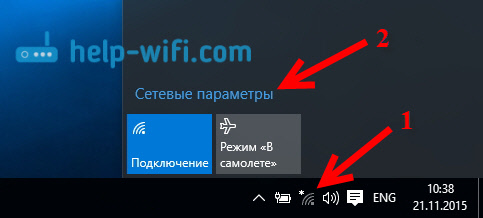
Nadalje na zavihku Wi-Fi izberite Parametri omrežja Wi-Fi.
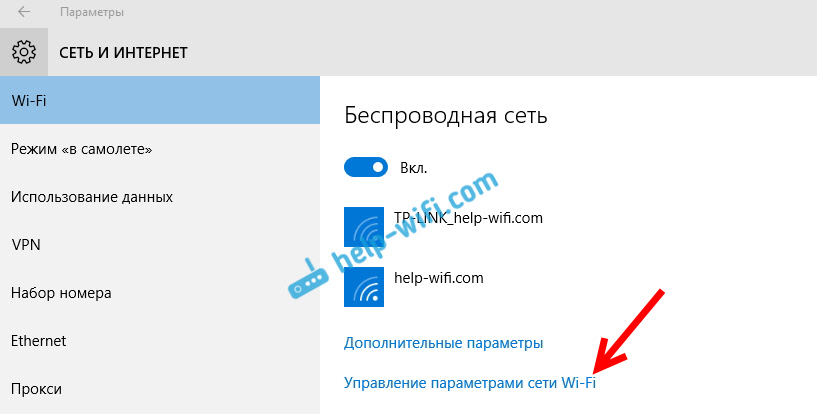
Izberite omrežje, v katerega se ne morete povezati, in kliknite gumb Pozabi.
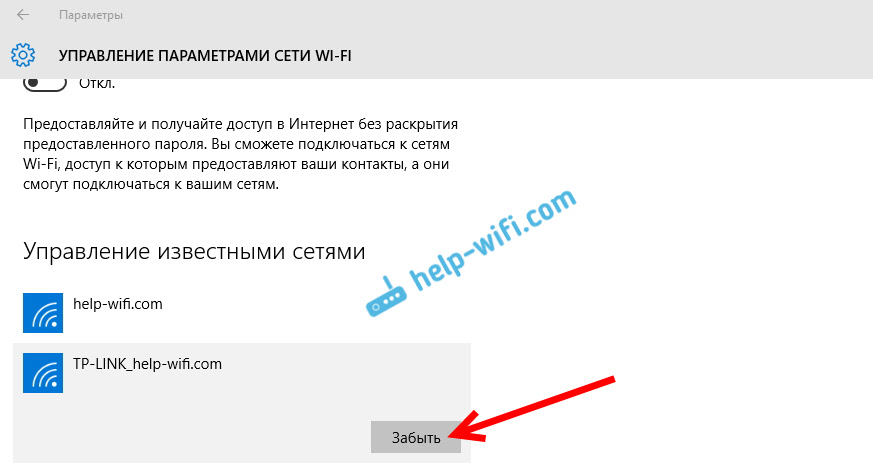
Po tem se poskusite znova povezati v svoje omrežje Wi-Fi. Potrebno bo navesti geslo. Lahko si ogledate ta navodila za povezavo. Podrobneje, kako "pozabiti" omrežje v sistemu Windows 10, ki sem ga napisal tukaj.
Posodobitev: Poskusite izklopiti protivirusni
V komentarjih je Alex svetoval, naj onemogoči antivirus. To mu je pomagalo, napaka se "ni povezala s tem omrežjem" izginila in se je lahko povezal z internetom. Torej, ne pozabite izklopiti protivirusnega. Praviloma morate na ikoni protivirusa na plošči za obvestila pritisniti desni gumb in izbrati nekaj, kot je "Zaščita začasno začasno".
Odklopite požarni zid vgrajene -In Windows 10.
Posodobitev: Posodobimo konfiguracijo opreme
Ponovno je v komentarjih Artem zapisal, da se je iz napake "ni mogoče povezati s tem omrežjem" se je znebil posodobitve opreme v upravitelju naprav. Mihail je potrdil, da mu je ta metoda pomagala isto. Zato sem se odločil, da to odločitev dodam v članek.
Dovolj je, da se odpravite do upravitelja naprav in kliknete gumb "Posodobi opreme za konfiguracijo opreme".
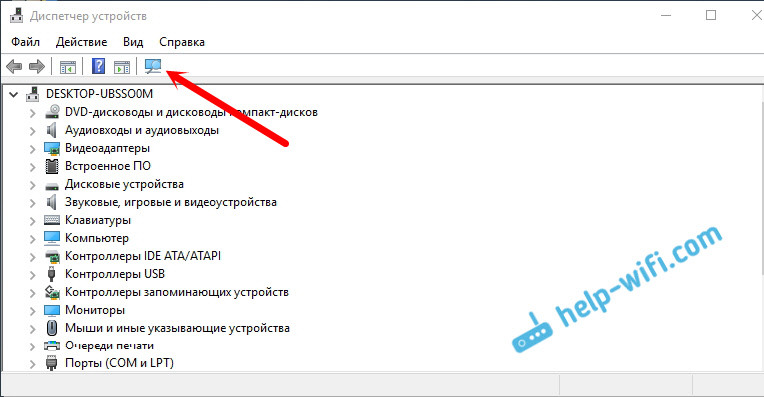
Morda vam bo pomagala tudi ta metoda. V komentarjih zapišite o rezultatih.
Posodobitev: Spremenite kanal Wi-Fi
Obstajajo podatki, da se napake "ni mogoče povezati s tem omrežjem", zaradi dejstva, da omrežje Wi-Fi, ki ga ni mogoče povezati, deluje na 12-tonu ali 13. kanalu.
Najprej vam svetujem, da večkrat znova zaženete usmerjevalnik. Morda bo samodejno izbral drug kanal in vse se bo povezalo (če je težava). Če ne deluje, lahko kanal spremenite v nastavitvah usmerjevalnika v skladu s to navodilo: https: // help-wifi.Com/sovety-po-nastrojke/kak-najti-svobodnyj-wi-kanal-i-smenit-kanal-na-routre/.
Poskusite namestiti kateri koli kanal, vendar ne 12 ali 13. Če to težavo ni rešilo, potem priporočam, da samodejno izbiro kanala.
Posodobitev: vklopite in odklopite način "na ravnini"
V komentarjih so predlagali, da je to pomagalo rešiti težavo s povezavo z brezžičnim omrežjem. Odprite center za obveščanje in aktivirajte način "na ravnini". Nato ga izklopite s klikom na gumb.
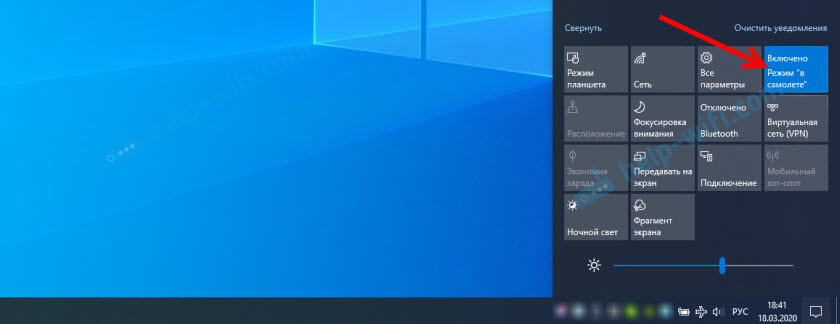
Hvala Mariji za namig. Delite v komentarjih z vašo odločitvijo!
Posodobitev: za ponovno namestitev izbrišite wi-fi adapter
In spet nasveti iz komentarjev. Alexey je dejal, da je imel to napako po posodobitvi sistema Windows 10. Nič ni pomagalo, razen odstranjevanja adapterja Wi-Fi v dispečerjevem napravi. Ni težko storiti.
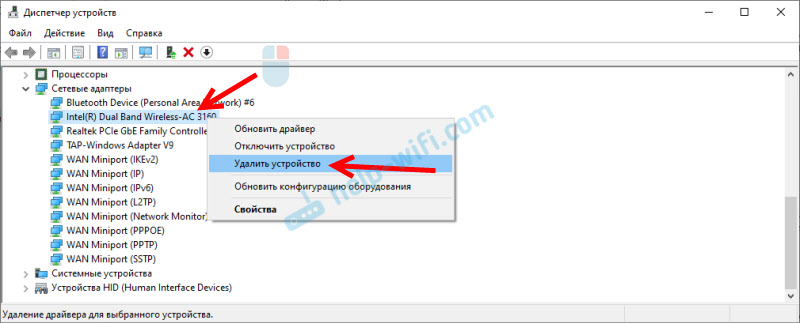
Po posodobitvi konfiguracije opreme (gumb v upravitelju naprav) ali ponovnem zagonu računalnika bo adapter ponovno nameščen. Napaka Alekseja je izginila in računalnik je povezan z omrežjem Wi-Fi.
Posodobitev: vklopite "Naključna strojna oprema"
Še en namig, ki ga je v komentarjih delil Artem. Vklopil je funkcijo »Naslovi naključnih strojnih opreme« in Windows 10, povezan z omrežjem Wi-Fi, napaka manjka.
Lahko ga vklopite v parametrih, v razdelku "Network and Internet" na zavihku Wi-Fi. V bližini "Uporaba naključnih naslovov strojne opreme" Nastavite stikalo na položaj ON.
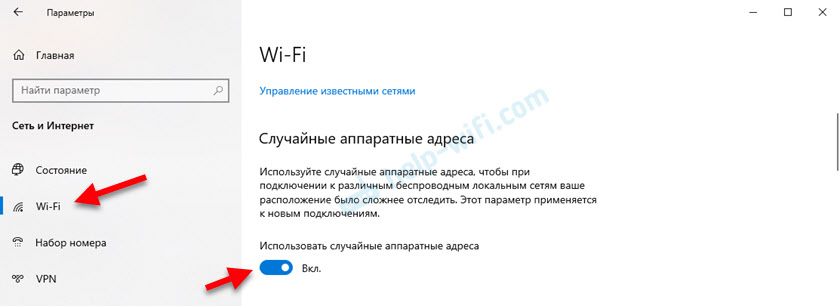
Na kratko bom razložil, kako deluje. Naslov strojne opreme je naslov MAC. Edinstven naslov Wi-Fi modul. Popravi ga usmerjevalnik pri povezovanju. Če je na primer MAC naslov vašega računalnika blokiran v nastavitvah usmerjevalnika, potem bo pri povezovanju prišlo do napake. Lahko pride do navzkrižja naslovov MAC. Po vklopu funkcije "Naključna strojna oprema" Windows 10 vsakič začne spreminjati fizični naslov, ko se poveže z novimi omrežji Wi-Fi.
Posodobitev: Spremenite širino kanala v lastnostih adapterja Wi-Fi
Morate iti do upravitelja naprav (lahko pritisnete Win + R in izvedete ukaz Devmgmt.MSC), odprite zavihek "Network Adapters", kliknite adapter Wi-Fi (ime bo "802.11 "," Wireless "," dvojni pas ") in izberite" Lastnosti ".
Na zavihku »Dodatno« morate izbrati lastnost »Kanal Width (Network Band)« ali »Pasovna širina« in na levi v meniju SPOD -DOWN Izberite »20 MHz«. Nastavitve shranite tako, da kliknete "V redu".
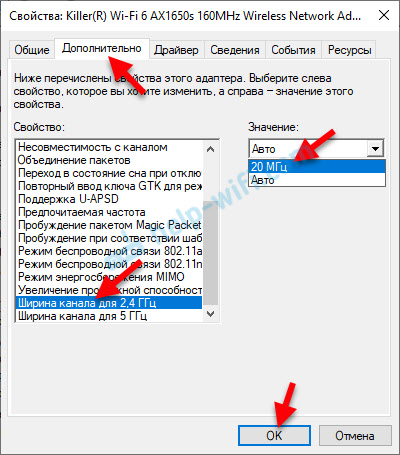
Posodobitev: Nastavitev širine kanala na usmerjevalniku
Druga dokazana rešitev je spremeniti širino kanala Wi -Fi v nastavitvah usmerjevalnika. Priporočam, da ga uporabite, če vse prejšnje odločitve niso delovale. Dejstvo je, da lahko po spremembi nastavitev širine kanala pride do težav s povezovanjem drugih naprav v to omrežje ali pa lahko hitrost povezave pade. V vsakem primeru lahko vedno vrnete začetne nastavitve.
- Odprite nastavitve usmerjevalnika.
- Poiščite razdelek z omrežnimi nastavitvami Wi-Fi. Običajno se imenuje "Wi-Fi", "Wireless", "Wireless Network".
- Če je usmerjevalnik dva -pasu, potem morate spremeniti širino kanala za to omrežje (razpon 2.4 GHz ali 5 GHz), ko se povežete s katero vidite napako, "se ne morete povezati s tem omrežjem".
- Spremenite širino kanala (širina kanala) na 20 MHz.
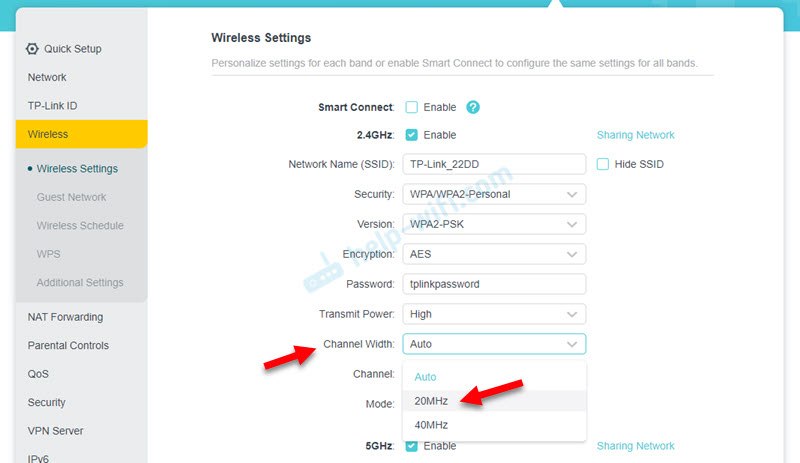
- Shranite nastavitve in znova zaženite usmerjevalnik.
Če poznate druge rešitve problema "se ne morete povezati s tem omrežjem, ki se prikaže v sistemu Windows 10, jih lahko delite v komentarjih.
- « Wi-Fi so distribuirali iz prenosnika in internet ne deluje brez dostopa do interneta
- Windows 10 ne vidi omrežja Wi-Fi »

